Оффлайн Вконтакте с компьютера и телефона
Зайти в ВК и выполнять там определенные действия в полностью невидимом режиме, желает большинство пользователей. В стандартных настройках ВК подобной функции нет, даже платно нет возможности активировать режим невидимости, иногда просто возникает желание спокойно смотреть фильмы и слушать музыку, не отвлекаясь на сообщения. Тогда возникает необходимость посетить оффлайн ВКонтакте с компьютера, это вечный вопрос, для занятых пользователей. Несмотря на отсутствие таких настроек, есть несколько возможностей, как посещать ВК инкогнито с ПК и с телефона.
Как быть оффлайн в ВКонтакте с компьютера в 2017 году?
Людям, которых интересует вопрос, как максимально долгое время оставаться в сети невидимым, могут помочь разнообразные сетевые ресурсы. Это особые дополнения к стандартным браузерам. Допустимо также использовать иные инструменты, предоставляющие возможность отображаться на странице ВК, как оффлайн. Это идеальная возможность совершать нужные действия в социальной сети и оставаться невидимым.
При помощи ресурса APIdog можно посещать ВК в режиме невидимки. Он отличается уникальным расширенным функционалом на API. Посещать ВК инкогнито – это одна из функций ресурса. Что воспользоваться всеми преимуществами сайта, потребуется сделать следующее:
- Перейти на официальный сайт приложения.
- Ввести личные данные аккаунта.
- Нажать «Войти».
- После попадания на страницу ВК, требуется кликнуть на «Настройки».
- Установить галочку у позиции «Включить автоматическое обновление диалога». Одновременно с этим нужно проверить отсутствие галочки у слов, подтверждающих режим онлайн.
Примерно через 15 минут от проведенных действий на этом сайте, статус пользователя, перешедшего на него через телефон, становится невидимым. Человек может находиться в приложении ВКонтакте, а для всех окружающих отображаться, как находящийся оффлайн. Так можно просто зайти в ВК оффлайн с компьютера. Чтобы случайно не выйти, не стоит делать записи на стене, менять фото и заливать видео или аудио.
Как сидеть в ВК оффлайн с телефона?
Существует еще одно приложение, предоставляющее данную функцию с телефона. Это специальная утилита VK Inviz, позволяющая полностью скрыть присутствие в ВК. Разработано оно было специально для Googe Chrome, использовать его можно на ПК и на смартфоне.
Чтобы использовать полный функционал приложения, потребуется зайти с данного браузера в раздел с приложениями и запустить установку.
После совершается переход в установленное приложение. После этого появляется на панели значок «VK Inviz». Останется просто кликнуть на название, ввести личные данные и перейти на сайт ВК, где можно будет находиться в режиме инкогнито.
Если нет доверия к сервису Apidog, предоставляющему возможность получить статус невидимки несколько минут от входа, можно скачать VK Inviz для Гугл Хром. Данная программа позволяет войти в аккаунт и сидеть в ВК невидимо.
Действует она эффективно и благодаря этому заслужила огромное количество положительных отзывов от использующих ее пользователей.
Заключение
В данной статье описано несколько вариантов посещение социальной сети ВКонтакте с телефона или ПК в преимущественном невидимом режиме. Если скачать приложения с официальных сайтов, можно быть уверенным в том, что операционным системам не будет причинен вирусный ущерб. Благодаря данным разработкам для ПК можно получить возможность выполнять необходимые действия в ВК без необходимости отвечать на сообщения и быть доступным для пользователей.
Как зайти в вк оффлайн с компьютера
— —
Быть в ВК оффлайн хотят многие пользователи, однако реализовать задумку не так просто. Каждый раз как происходит переход на новую страницу сайта, сервер получает информацию и обновляет статус нахождения в сети. Тем не менее, частично остаться невидимкой ВКонтакте поможет специальный сервис или приложение, разработанное для двух наиболее популярных мобильных платформ – Android и iOS.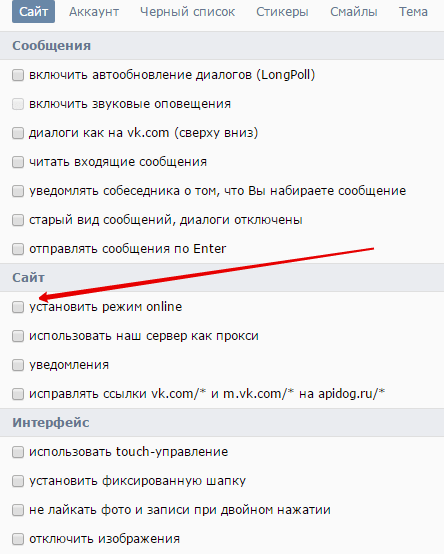
APIdog для ПК
Сделать свое пребывание в социальной сети невидимым поможет специально созданный сервис, работающий через отправку API запросов на сервера ВКонтакте. Для его использования не потребуется устанавливать дополнительно ПО на компьютер.
Инструкция, как зайти в соцсеть оффлайн:
- Перейти по ссылке: https://apidog.ru/auth.php.
- В соответствующие строки ввести логин и пароль, используемые для входа ВКонтаке.
- Кликнуть кнопку «Войти» или нажать Enter.
- В меню слева открыть пункт «Настройки».
- В самом низу списка параметров, поставить галочку в строке «Выделять элементы сайта красной рамкой, которые выбивают онлайн». Это обеспечит отображение тех разделов, взаимодействие с которыми приведет к появлению статуса «Online» на странице профиля.
- Сохранить изменения.
Теперь можно пользоваться сайтом в качестве невидимки. Необходимо только избегать перехода и нажатия на элементы, обведенные красной рамкой.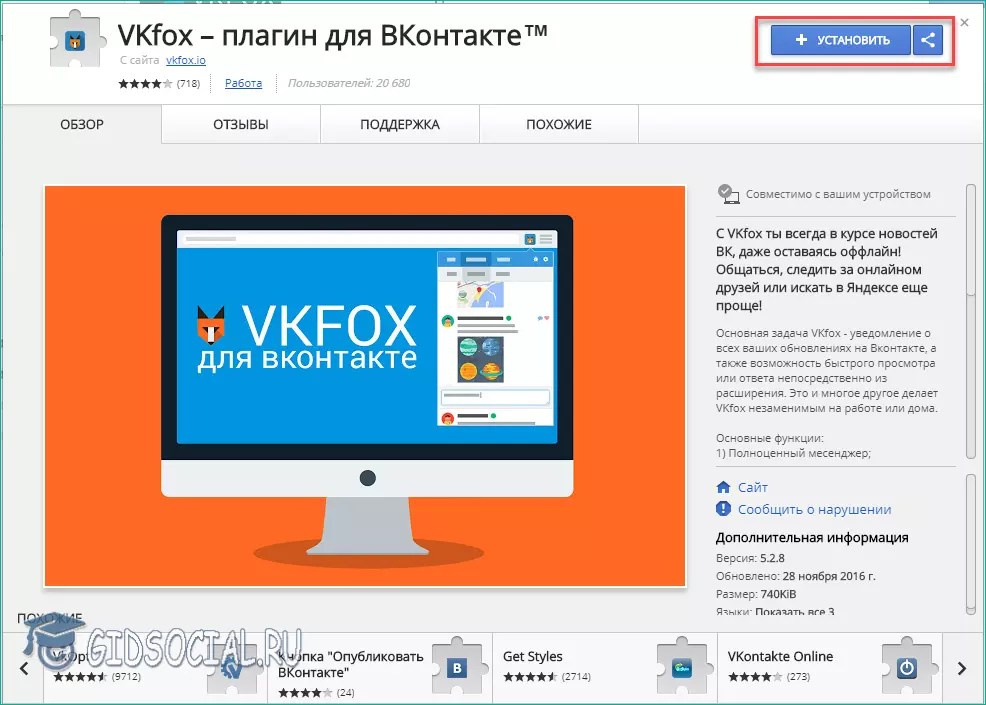 В т.ч. это относится к новостям и сообщениям. Чтобы просматривать ленту и оставаться оффлайн, нужно перейти в раздел и некоторое время не выполнять никаких действий. Сервер переведет статус в «Offline», а дальнейшая прокрутка новостей его не изменит.
В т.ч. это относится к новостям и сообщениям. Чтобы просматривать ленту и оставаться оффлайн, нужно перейти в раздел и некоторое время не выполнять никаких действий. Сервер переведет статус в «Offline», а дальнейшая прокрутка новостей его не изменит.
Справка. На страницах сервиса, разработчики уведомляют о проблеме с воспроизведением аудио. Для ее устранения потребуется установить расширение к используемому браузеру, ссылки на которое находятся здесь: https://apidog.ru/6.5/blog.php?postId=5.
Оффлайн на смартфоне
Комп с собой в дорогу не возьмешь, поэтому следует знать, как быть «не в сети» используя мобильный телефон. Для решения задачи потребуется скачать и установить соответствующее приложение.
Инструкция для Android
Чтобы посетить социальную сеть VK «offline», потребуется выполнить следующие шаги:
- Открыть Play Market и через поиск найти приложение «Kate Mobile» либо нажать по ссылке https://play.google.com/store/apps/details?id=com.
 perm.kate_new_6.
perm.kate_new_6. - На странице приложения кликнуть по кнопке «Установить». Дождаться, пока программа загрузится в память смартфона и установится.
- Запустить Kate Mobile. Выполнить вход, используя учетные данные от своего профиля ВК.
- Открыть настройки, перейти в раздел «Онлайн».
- Установить отметку около строки «По возможности быть оффлайн».
Важно! Чтобы оставаться «не в сети» следует избегать публикации записей на стене. Разрешено писать сообщения, просматривать видеоролики, слушать музыку, отмечать посты отметкой «Мне нравится», делать репосты.
При первом открытии приложения, перед тем как включить режим «невидимка», в профиле отобразится статус «Онлайн».
Помимо функции невидимки, Kate Mobile позволяет прочитать сообщение, без отметки о его просмотре. Для этого потребуется:
- Открыть диалог и прочитать текст, не нажимая на поле для ввода ответного сообщения.
- Перейти в дополнительное меню и выбрать пункт «Закрыть непрочитанным».

Инструкция для iOS
Посещая социальную сеть с телефона компании Apple, для скрытия своего нахождения на сайте также потребуется установить приложение. Пошаговая инструкция:
- Вызвать боковое меню и поставить в активное положение переключатель, отвечающий за «Режим невидимки».
Разработчики приложения предупреждают, что полностью стать невидимым, как это было раньше – невозможно. Создатели социальной сети изменили алгоритмы работы сайта и теперь при каждой отправке сообщения или обновлении ленты новостей будет отображаться статус «Онлайн». Тем не менее, как только он появится, программа тут же изменить его на «Оффлайн».
Справка. В настройках приложения получится выставить, будет ли сообщение отображаться прочитанным после его открытия и будет ли собеседник видеть уведомление о текущем наборе текста.
Заключение: полностью сохранить статус «Offline» при нахождении на сайте ВК не получится, однако частично эта возможность может быть реализована.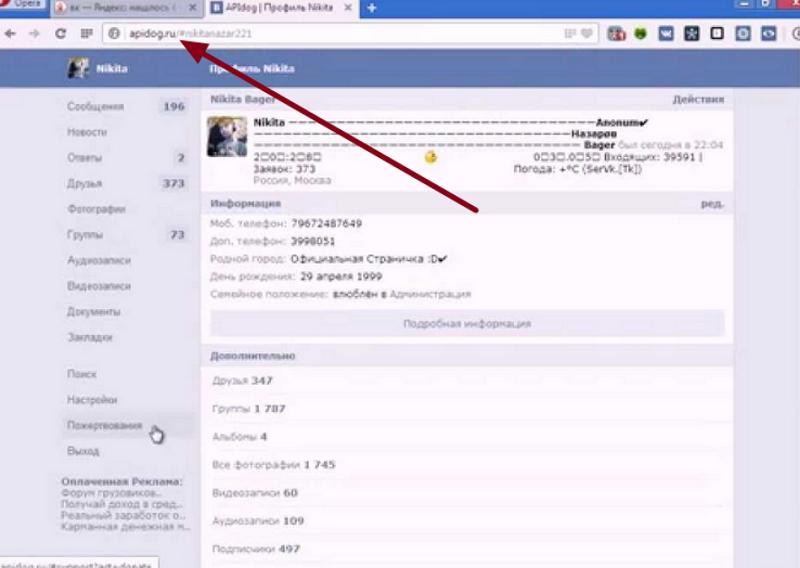 Для посетителей использующих компьютер подойдет сервис APIdog, а для тех, кто сидит со смартфона – соответствующее приложение. Чтобы сохранять невидимость ВКонтакте следует избегать таких действий как публикация записей, обновление новостной ленты, отправка сообщений.
Для посетителей использующих компьютер подойдет сервис APIdog, а для тех, кто сидит со смартфона – соответствующее приложение. Чтобы сохранять невидимость ВКонтакте следует избегать таких действий как публикация записей, обновление новостной ленты, отправка сообщений.
Похожие записи
Невидимка в ВК — все способы зайти ВКонтакте невидимым с ПК
Если хочется скрыться от надоедливых людей в социальной сети, то стоит воспользоваться опцией «невидимка в ВК». Если включить подобную опцию, то остальные пользователи никогда не поймут, что находитесь в онлайн режиме. Многие задаются вопросом: «Как установить невидимку?», читайте ниже, чтобы узнать все ответы.
Если рассматривать стандартный привычный клиент Вконтакте, то он не предусматривает режим невидимки. Не стоит расстраиваться или считать, что ваша мечта стать невидимкой Вконтакте не будет осуществлена. Не стоит бояться заглянуть в социальную сеть, чтобы не попасться на глаза ненужному человеку. Существует много способов, как сидеть В Контакте оффлайн с ПК. Сейчас расскажем подробнее обо всех вариантов установки невидимки в ВК.
Не стоит расстраиваться или считать, что ваша мечта стать невидимкой Вконтакте не будет осуществлена. Не стоит бояться заглянуть в социальную сеть, чтобы не попасться на глаза ненужному человеку. Существует много способов, как сидеть В Контакте оффлайн с ПК. Сейчас расскажем подробнее обо всех вариантов установки невидимки в ВК.
Как сидеть в ВК оффлайн с ПК и смартфона — сервисы и программы
Сервис APIdog
Скачать APIdog
Этот сервис хорош тем, что дает возможности сидеть в социальной сети офлайн. Оболочка выполнена в виде старого классического дизайна соц. сети. Здесь есть ряд дополнительных возможностей, таких как анализ сообщений, удаление всех лайков и так далее, а не только невидимка в ВК.
Обратите внимание, что сервис является проверенным и безопасным. Многие боятся вводить личные данные на странице, но здесь можно быть спокойным, ведь с разработчиками можно поддерживать связь.
Расширение Vkfox
Скачать Vkfox
Еще одним расширением, позволяющим ответить на вопрос: «Как включить невидимку Вконтакте?», является ВК Фокс. Он помогает осуществлять свою деятельность в офлайн режиме. Единственным недостатком программного обеспечения является то, что здесь также придется соблюдать все условия. Для того чтобы включить режим «Стелс», необходимо включить тумблер.
Он помогает осуществлять свою деятельность в офлайн режиме. Единственным недостатком программного обеспечения является то, что здесь также придется соблюдать все условия. Для того чтобы включить режим «Стелс», необходимо включить тумблер.
Kate Mobile — ВК невидимка с Андроид и компьютера
Скачать Kate Mobile для ПК
Данное приложение пользуется большой популярностью среди пользователей. Оно позволяет расширить функционал социальной сети, в том числе и включить невидимку в ВК на телефоне. Софт имеет большое количество последователей, признающих то, что приложение стабильнее, чем оригинальный клиент.
Среди всех опций, заявленных в Kate Mobile, можно найти режим невидимки. Главное помните о том, что придется соблюдать все необходимые условия.
VFeed — невидимка в Контакте с Айфона и ПК
Скачать VFeed
Данный софт предназначен для того, чтобы сделать невидимку для Айфона. Здесь имеется красивый, интерфейс, полюбится тем, кто любит старую версию социальной сети.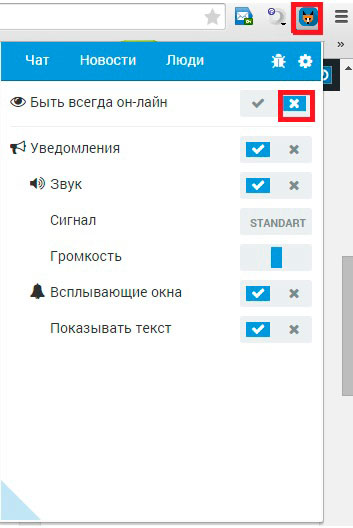 Разработчики постарались над тем, чтобы приложение было хорошо оптимизировано.
Разработчики постарались над тем, чтобы приложение было хорошо оптимизировано.
Имеется множество сторонних приложений, позволяющих включить невидимку в ВК, некоторые из них можно скачать с официальных магазинов.
Ночной VK
Скачать Ночной ВК для ПК
Данный софт позволяет установить невидимку не только на смартфоне, но и на ПК. Главным преимуществом является то, что оно может поменять профильные оттенки на темные. Главное ее предназначение программа выполняет очень хорошо.
Для того чтобы скачать невидимку на Андроид, воспользуйтесь следующей инструкции:
- Найдите в Плей Маркете приложение.
- Нажмите «Установить», после чего дождитесь окончания процесса.
- Нажмите на кнопку «Войти в VK».
- Введите свои личные данные.
- Дайте все разрешения, чтобы все стабильно работало.
- Зайдите на свой профиль, после чего нажмите на черточки, расположенные сверху.
- Зайдите в раздел «Настройки», а затем зайдите в «Общие настройки».

- Сделайте так, чтобы режим невидимки активизировался.
Перед вами будут предупреждения, рассказывающие, чего не стоит делать в данном режиме.
Обратите внимание, что рассматриваемый проект можно использовать на ПК, для этого придется воспользоваться эмулятором BlueStacks, имитирующим операционную систему Андроид. С его помощью можно установить любые программы на компьютер.
Мессенджер VK Me
Скачать VK Me
Еще одно занимательное ПО, помогающее заменить официальное приложение социальной сети. Этот сервис позволяет просто завести множество друзей, а также наблюдать за ними находясь в Онлайн режиме. Для того чтобы это сделать, необходимо:
- Установить проект на устройство.
- Ввести личные данные от страницы.
- Перейти в «Настройки», а затем зайти в раздел «Конфиденциальность».
- На пункте «Кто видит, что я онлайн» поставить нужный вариант.
Когда все параметры будут установлены так, как необходимо, то статус сменится на «был недавно». Это будет действовать на ту категорию людей, подходящих под установленные параметры. Единственным недостатком является то, что выбудете видеть такой же статус у остальных пользователей.
Это будет действовать на ту категорию людей, подходящих под установленные параметры. Единственным недостатком является то, что выбудете видеть такой же статус у остальных пользователей.
VKlife
Скачать VKlife
Это полноценное программное обеспечение, способное сделать невидимку в ВК. Это приложение стало очень популярным и широко востребованным у большой аудитории пользователей. Среди конкурентов она выделяется тем, что имеет приятный интерфейс, а также большое количество разных полезных функций. Если являетесь постоянным пользователем, то будете в восторге от этих опций.
Главная особенность именно этого софта заключается в том, что можно быть невидимым даже слушая музыку или переписываясь с друзьями. Если использовать ее слишком долго, то может произойти сбой, а вы останетесь в онлайн режиме. Программа популярна не только благодаря этой опции, но и другим возможностям.
Кроме того, что было уже названо, здесь имеется возможность снять ограничения.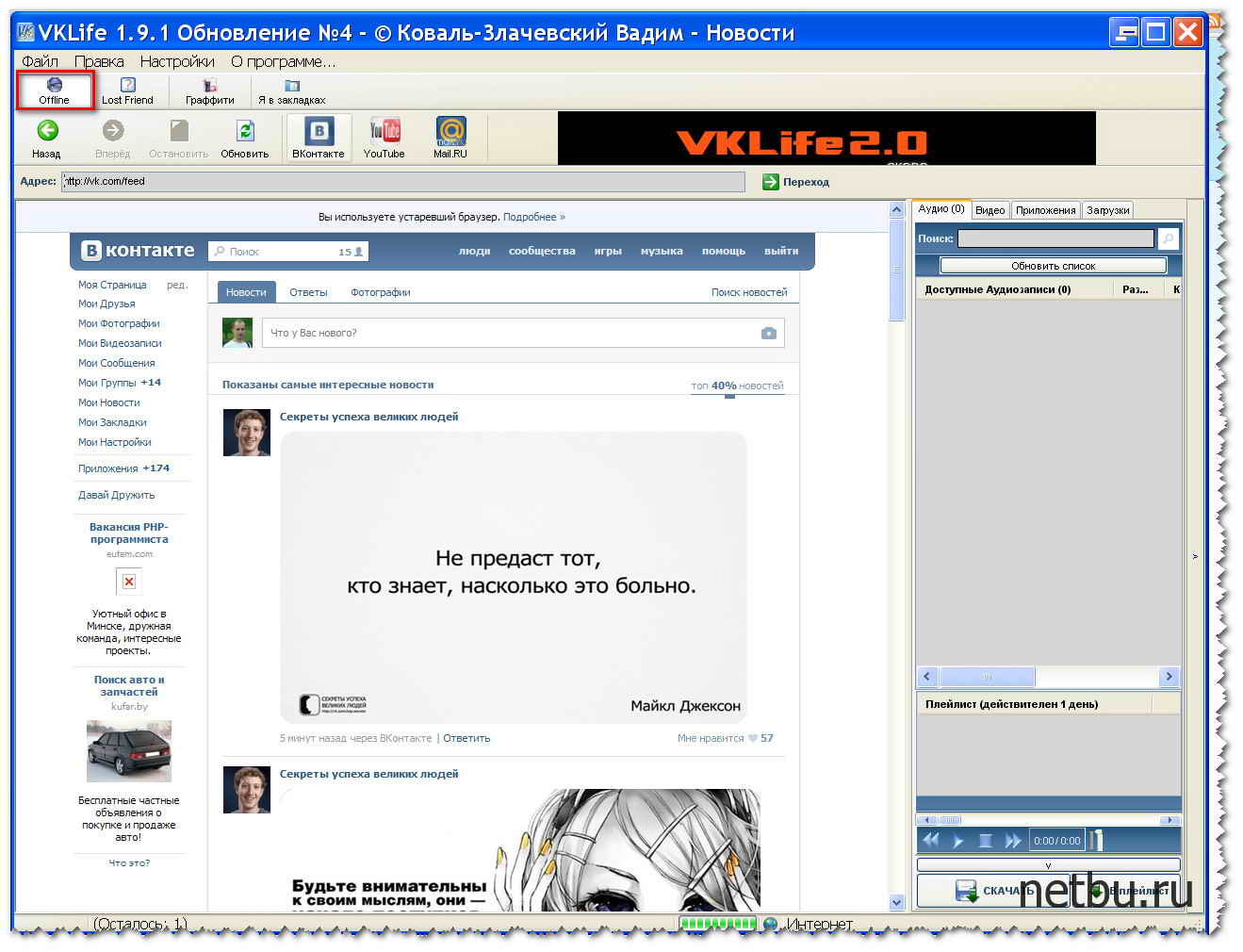 Если застали времена, когда были популярны «ICQ» и «QIP», то поймете, о чем идет речь. Чтобы возродить былую славу этих продуктов, разработчики добавили в софт возможность авторизации через них. Некоторые из этих программ сразу имеют кнопку перехода в необходимый режим. Для того чтобы их загрузить, лучше зайти на официальный сайт http://qip.ru/.
Если застали времена, когда были популярны «ICQ» и «QIP», то поймете, о чем идет речь. Чтобы возродить былую славу этих продуктов, разработчики добавили в софт возможность авторизации через них. Некоторые из этих программ сразу имеют кнопку перехода в необходимый режим. Для того чтобы их загрузить, лучше зайти на официальный сайт http://qip.ru/.
Будьте внимательны, скачивая программы с подозрительных сайтов, ведь они могут оказаться вредоносными. Они могут нанести непоправимый вред вашему устройству.
Невидимка в ВК без программ
Программы невидимки для компьютера может работать только при соблюдении определенных условий. Какое бы приложение с невидимкой с компа не использовали, придется соблюдать следующее:
- Открытие диалогов ведет к прерыванию процесса невидимости.
- Если решили написать сообщение другу, то невидимка ВК перестанет действовать.
- Если откроете страницу с новостями, то также придется попрощаться с данным режимом.

Независимо от того, какой клиент будете использовать, придется избегать этих пунктов.
Обратите внимание, что полного режима невидимки в ВК здесь нет, а, возможно, никогда не будет. Разработчики убрали такую возможность из исходного кода, а обойти это пока еще никому не удалось.
Решайте самостоятельно, как сидеть ВКонтакте: невидимым или нет. Ведь придется руководствоваться тем, что нельзя прочитывать сообщения, просматривать новости, а также заходить в диалоги. Особым преимуществом, почему стоит зайти Вконтакт невидимкой, это слежка за страницей определенного пользователя. Функция будет очень полезна многим.
Настраиваем уведомления сообщений на емейл
Если в социальной сети главное, что хотите наблюдать, является текст приходящих сообщений, то не стоит расстраиваться или думать, что это невозможно. Сразу стоит откинуть идею о подключении уведомлений, ведь там большая часть текста скрыта.
Для того чтобы невидимка в ВК стабильно работала, придется настроить уведомления, приходящие по почте.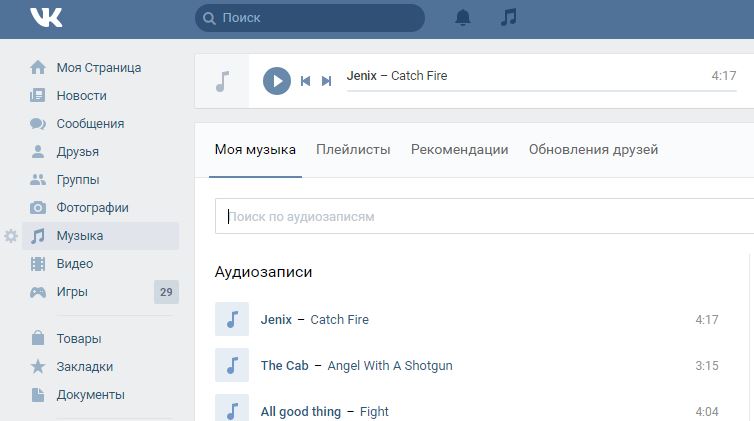 Благодаря этому, можно прочитать весь текст сообщения, но если они слишком большие, то будет отображаться только фрагмент.
Благодаря этому, можно прочитать весь текст сообщения, но если они слишком большие, то будет отображаться только фрагмент.
Чтобы это сделать, нужно зайти в «Настройки», а затем перейти в раздел «Уведомления». Установите галочки так, чтобы все сообщения приходили на e-mail, а также не забудьте сделать, чтобы они приходили «Всегда».
Теперь можно читать смс в любое время, не боясь того, что скачанная невидимка Вконтакте перестанет работать должным образом. Сразу сможете видеть, кто и во сколько вступил с вами в диалог. В то же время это станет отличным плюсом, если случайно удалите важное сообщение. Всегда будете иметь дубликат на электронной почте.
Смотрим за страницами друзей
Не вводя свои данные, откройте страницу человека, выбранного для слежки. Если нельзя получить доступ таким образом, то необходимо воспользоваться сервисом «АПИдог». Будьте осторожны, не открывайте личные сообщения, новости или диалоги. Только так можно оставаться офлайн в ВК с компьютера.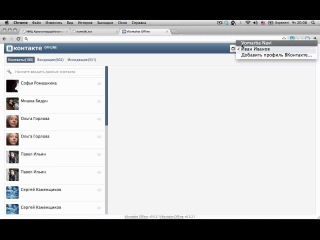
Будьте осторожны: предоставляя сервису персональные данные, подвергаете свою страницу риску взлома злоумышленниками. Если не готовы идти на такой риск, то хорошо подумайте перед установкой программы.
Как включить невидимку ВК в 2020
Заключение
Если решили, что все это не для вас, так как является слишком сложным, то глубоко ошибаетесь. Конечно, раньше было намного проще стать невидимым, но сейчас придется хорошо постараться, чтобы добиться нужного результата.
Официальная политика социальной сети не позволяет пользоваться данной опцией. Разработчики сделали все возможное, чтобы у пользователей не было возможности обмануть систему, а также скрыть факт своего присутствия. Только вам решать, следовать этим требованиям или пользоваться сторонними приложениями. К сожалению, с каждым месяцем становится сложнее пользоваться подобными программами, поэтому говорить об актуальности статьи можно только на время ее публикации.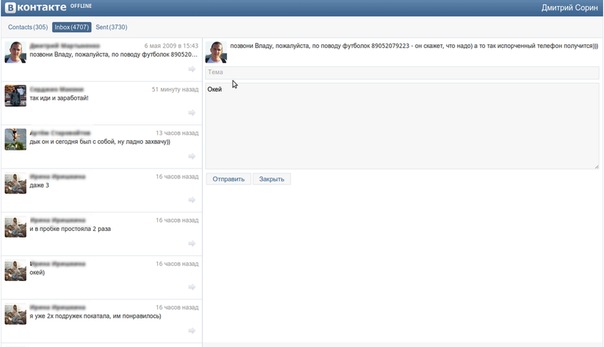 Придется смириться с тем, что жизненные обстоятельства постоянно изменяются.
Придется смириться с тем, что жизненные обстоятельства постоянно изменяются.
Использовать невидимка в ВК не так уж важно, если подумать. Можно просто позабавиться, скачав одну из предложенных программ. Это будет полезно даже тем пользователям, кто просто хочет расширить имеющийся функционал. Приятного использования!
программа чтобы сидеть вконтакте оффлайн
Программа для режима «невидимки» вконтакте
В век компьютерных технологий мы очень много времени проводим в социальных сетях. Но часто бывает такое, что хочется спокойно посидеть в группах, почитать новости, чтобы при этом не беспокоили различные сообщения. Для этого нужно перейти в режим «невидимки» Существуют специальные программы чтобы сидеть Вконтакте оффлайн. Выберите приложение в соответствии с операционной системой вашего смартфона.
Программа вконтакте оффлайн для ПК
Даже с компьютера можно сидеть Вконтакте в режиме оффлайн. Для этого существует специальная программа, которая называется APIdog. С ее помощью можно пользоваться социальной сетью с ПК, также просматривать новости, переписываться и т.д., но в режиме оффлайн.
С ее помощью можно пользоваться социальной сетью с ПК, также просматривать новости, переписываться и т.д., но в режиме оффлайн.
Таким образом, вы узнали о наиболее популярных программа чтобы не было видно онлайн. Их скачивание не займет много времени, и вы сможете быстро начать пользоваться необходимыми вам функциями.
Скачайте старенькую но всем знакомую программу qip2012 с официального сайта (qip.ru) либо по ссылке.
она сделать вас сможет невидимыми
Программы для Android
Если вы являетесь обладателем Android-устройства, то вам доступна для бесплатного скачивания программа KateMobile. Она предоставляет те же самые возможности, что и официальная версия Вконтакте, а также и некоторые другие, например, изменение фона диалогов, настройка новостей и т.д. Чтобы активизировать режим «невидимки», установите в настройках «По возможности быть оффлайн». Но тогда вам не следует размещать записи на своей стене, иначе вы тут же переместитесь в онлайн. Скачать KateMobile можно на официальном сайте приложения.
Скачать KateMobile можно на официальном сайте приложения.
Еще одной менее популярной программой чтобы сидеть Вконтакте оффлайн является «Полиглот Вконтакте». Это приложение также позволяет пользоваться режимом невидимости, но оно не предоставляет некоторых функций, которые есть в официальной версии Вконтакте. Но у программы есть и достоинства, например, красивый и удобный дизайн.
Программа для IOS
Для владельцев гаджетов Apple также создана специальная программа чтобы сидеть оффлайн. Она называется VFeed, доступна для скачивания в AppStore. Все функции сохраняются, но добавляются некоторые новые, например, смена фона, установка пин-кода для входа в приложение, возможность быстрой смены аккаунтов.
Как сидеть Вконтакте и быть Offline? инструкция
У социальной сети Вконтакте миллионы поклонников, но не многие знают о секретах её использования.
Все хитрости и секреты Вконтакте мы уже представляли, но не рассказывали, как оставаться offline и продолжать пользоваться сайтом.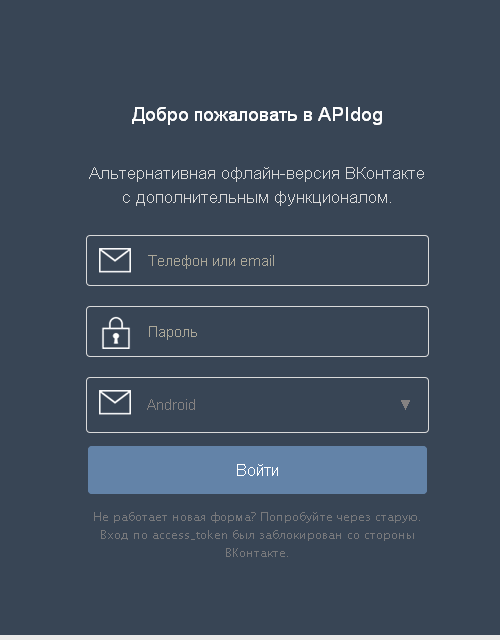 Сделать это не так сложно, а ваши друзья никогда не догадаются, что вы заходили на свою страницу.
Сделать это не так сложно, а ваши друзья никогда не догадаются, что вы заходили на свою страницу.
Как сидеть Вконтакте и быть Offline? Чтобы другие пользователи думали, что вы не заходили в сеть, потребуется провести некоторые настройки браузера.
Дело в том, что соц. сеть автоматически направляет пользователей на страницы, чтобы отслеживать, что они сейчас Online. Нужно лишь отключить эту функцию.
Включаем режим Offline Вконтакте
Ниже представлена подробная инструкция по настройкам в браузере Mozilla Firefox. Потратьте пару минут на это и, никто не узнает, что вы заходили в сеть:
- Сначала нужно выйти из своего профиля, нажав на кнопку «Выход» в правом верхнем углу:
- Затем открываете новую вкладку и прописываете в адресной строке about:config, чтобы зайти в настройки:
- Далее необходимо найти специальную функцию, отвечающую за перенаправление, она называется network.http.redirection-limit, ищите её через поиск:
- При её открытии, появится числовое значение, запомните его и измените на 0:
- Теперь переходите в социальную сеть и авторизуетесь:
- После входа опять идите в настройки и ставьте то значение, которое было раньше.

Теперь ваш статус будет Offline, пока вы не зайдете на чью-нибудь страницу (свою страницу). Не очень удобно, зато всё отлично работает.
Можно скачивать специальные расширения для браузеров, чтобы оставаться offline. Например, для Google Chrome создан плагин Vkfox.
Если вы пользуетесь оперой, то для отключения перенаправления, нужно открыть инструменты и перейти к настройкам.
Затем, выбираете дополнительные и там, где написано «Сеть», снимаете галочку напротив «Включить автоматическое перенаправление». После этого также нельзя переходить на страницы профилей, иначе статус Offline изменится.
Как сидеть Вконтакте в режиме offline через Chrome? Просто подождите 20 минут и потом не заходите на страницы профилей и на свою страницу, чтобы не включался статус online.
Как именно вы будете сохранять свой оффлайн статус Вконтакте, решайте сами. Все описанные способы работают и позволяют скрываться пользователям.
Судя по тому, что вас заинтересовала эта статья, социальной сетью Вконтакте вы активно пользуетесь, а это значит, что вам могут пригодиться бесплатные темы или полезные расширения.
Вам также будет интересно:
— Как переголосовать в опросе ВК?
— Почему заморозили Вконтакте?
— Накрутка групп ВКонтакте и других социальных сетях
Как сидеть оффлайн вконтакте с компьютера. Как быть невидимым ВКонтакте
Здравствуйте, дорогие читатели моего блога! Тема сегодняшней статьи будет, на мой взгляд, очень полезная для всех людей, которые много времени проводят в социальных сетях. А тема у нас, как уже видно из заголовка статьи, «Как сидеть Вконтакте оффлайн».
То есть находиться в ВК: смотреть новости, что то публиковать у себя на стене, разговаривать с кем-то, но делать это так, чтобы все остальные думали, что вы не в сети.
Действительно, я думаю, все согласятся со мной, что бывают такие ситуации, когда надо срочно зайти в ВК, что-то сказать кому-то или что-то посмотреть, но, чтобы никто другой вас не видел и не беспокоил вас .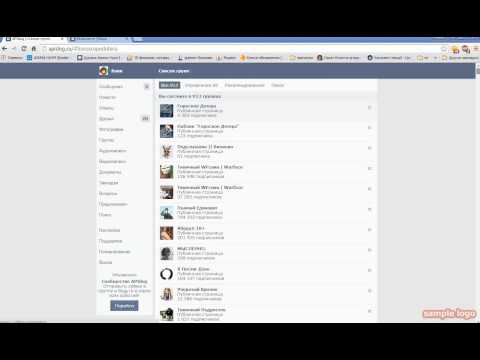
Итак, сегодня я рассмотрю два способа: это как сидеть оффлайн с телефона/планшета (android), и второй способ — с ПК.
Способ 1
Как я уже сказал, в этом варианте я рассмотрю способ сидеть Вконтакте оффлайн
с телефона с ОС android. Для этого нам потребуется скачать бесплатную программу, которая называется Kate Mobile
. На мой взгляд эта программа гораздо лучше официального приложения ВКонтакте. Она постоянно обновляется и у неё красивый и удобный интерфейс. Но я не буду рассказывать о всех её плюсах и минусах, вы сами скачайте и посмотрите…
Почему же именно Kate Mobile
? Да потому, что именно в ней есть функция оффлайн
. Но сначала разберёмся как всё сделать.
Я надеюсь вы уже скачали её? Если нет, то качайте быстрее! Итак, скачали, установили, запускаем… После запуска нужно будет войти в свой аккаунт, введя свой Email/телефон и пароль в нужные поля и нажать «Вход».
Здесь мы можем настроить уведомления, изменить тему, настроить новости и много-много всего… Но самое главное в нашем случае — это настройки невидимки. Переходим в пункт «Онлайн», а там выбираем «По возможности быть оффлайн».
Переходим в пункт «Онлайн», а там выбираем «По возможности быть оффлайн».
Всё! Приложение мы настроили, и теперь, спустя некоторое время, мы не будем отображаться онлайн. Чтобы оставаться оффлайн, можно писать сообщения, слушать музыку и смотреть видео, делиться записями, ставить лайки. Однако нельзя писать на стену свои сообщения, потому что как только вы напишете себе на стену что-либо, вы сразу же станете онлайн.
Кстати, в Kate Mobile
вы можете зайти сразу в несколько аккаунтов и переключать их за несколько секунд. Для этого зайдите в функции и там «Учётные записи» и добавьте новую учётную запись. Здесь же вы сможете их переключать.
Итак, первый способ разобрали, думаю, трудностей не должно было возникнуть. А если всё же они возникли, пишите в комментарии, будем разбираться!
- Открыть диалог
- Визуально прочесть сообщения, но не нажимать на поле для ввода вашего сообщения.
- Нажать клавишу функций.
- Нажать на «Закрыть непрочитанным».
P.S.
При первом заходе в свой аккаунт вы будете онлайн.
Способ 2
Для того, чтобы сидеть ВКонтакте оффлайн с ПК, есть специальный сервис APIdog
.
Он работает точно так же как и приложение KateMobile — через API ВКонтакте. Поэтому так же, чтобы оставаться оффлайн, нельзя публиковать записи у себя на стене.
Достаточно ввести свои данные для входа и нажать на кнопку Войти. Последнее поле, где по умолчанию установлено «Android», можно не изменять, а оставить как есть.
Войдя в свой аккаунт, вы увидите вашу страницу с дизайном, похожим на оригинальный ВК. Слева будет меню со всеми необходимыми нам функц
Как сесть за компьютер
Мы видим слишком много травм на рабочем месте, которых можно было бы избежать. А профилактика лучше лечения. Вот контрольный список из четырех шагов, который вы можете выполнить на своем рабочем месте, чтобы убедиться, что вам комфортно, безопасно и продуктивно в офисе.
ШАГ 1: Ваше кресло
- Отведите бедра назад, насколько это возможно в кресле.
- Отрегулируйте высоту сиденья так, чтобы ступни стояли ровно на полу, а колени были на уровне бедер или немного ниже их.
- Отрегулируйте спинку кресла под углом наклона 100 ° -110 °. Убедитесь, что ваша верхняя и нижняя части спины поддерживаются. При необходимости используйте надувные подушки или небольшие подушки. Если у вас есть активный механизм спинки на стуле, используйте его для частой смены положения.
- Отрегулируйте подлокотники (если есть) так, чтобы плечи расслабились. Если вам мешают подлокотники, снимите их.
ШАГ 2. Ваша клавиатура
Шарнирный лоток для клавиатуры может обеспечить оптимальное расположение устройств ввода.Однако он должен вмещать мышь, обеспечивать свободное пространство для ног и иметь механизм регулировки высоты и наклона. Лоток не должен слишком сильно отталкивать вас от других рабочих материалов, например от телефона.
- Поднимитесь ближе к клавиатуре.
- Расположите клавиатуру прямо перед собой.
- Определите, какой раздел клавиатуры вы используете чаще всего, и отрегулируйте клавиатуру так, чтобы часть клавиатуры находилась по центру вашего тела.
- Отрегулируйте высоту клавиатуры так, чтобы плечи были расслаблены, локти были слегка приоткрыты (от 100 ° до 110 °), а запястья и руки были прямыми.
- Наклон клавиатуры зависит от вашего положения сидя. Для регулировки наклона используйте механизм лотка клавиатуры или ножки клавиатуры. Если вы сидите в прямом или прямом положении, попробуйте наклонить клавиатуру от себя под отрицательным углом. Если вы откинулись назад, небольшой положительный наклон поможет сохранить прямое положение запястья.
- Подлокотники могут помочь сохранить нейтральную позу и накрыть твердые поверхности. Однако подставку для запястий следует использовать только для отдыха ладонями рук между нажатиями клавиш.Во время набора текста не рекомендуется опираться на подлокотник. Избегайте использования слишком широких упоров для рук или упоров для рук, которые выше, чем пробел на клавиатуре.
- Поместите указатель как можно ближе к клавиатуре. Поместите его на слегка наклонную поверхность или используйте на мостике для мыши, расположенном над 10-клавишной панелью, может помочь приблизить его.
Если у вас нет полностью регулируемого поддона для клавиатуры, вам может потребоваться отрегулировать высоту рабочей станции, высоту стула или использовать подушку сиденья, чтобы занять удобное положение.Не забудьте использовать подставку для ног, если у вас болтаются ноги.
ШАГ 3: Экран, документ и телефон
Неправильное расположение экрана и исходных документов может привести к неудобной позе. Отрегулируйте экран и исходные документы так, чтобы ваша шея находилась в нейтральном расслабленном положении.
- Расположите экран прямо перед собой над клавиатурой.
- Расположите верхнюю часть экрана примерно на 2-3 дюйма выше уровня глаз сидящего. (Если вы носите бифокальные очки, опустите экран до уровня, удобного для чтения.)
- Сядьте как минимум на расстоянии вытянутой руки от экрана, а затем отрегулируйте расстояние в соответствии с вашим видением.
- Уменьшите блики, осторожно расположив экран. Расположите исходные документы прямо перед собой, между экраном и клавиатурой, используя встроенную подставку для копирования. Если места недостаточно, поместите исходные документы на держатель документов, расположенный рядом с экраном.
- Расположить экран под прямым углом к окнам
- При необходимости отрегулируйте шторы или жалюзи
- Отрегулируйте вертикальный угол экрана и элементы управления экраном, чтобы минимизировать блики от верхнего света
- Другие методы уменьшения бликов включают использование бликов из оптического стекла, светофильтров или вспомогательных фонарей.
- Разместите телефон под рукой.Телефонные стойки или подлокотники могут помочь.
- Используйте гарнитуры и громкоговоритель, чтобы не переносить трубку.
ШАГ 4: Паузы и перерывы
После того, как вы правильно настроили компьютер, используйте хорошие рабочие привычки. Независимо от того, насколько идеальной является окружающая среда, длительные статические позы препятствуют кровообращению и негативно влияют на ваше тело.
- Делайте короткие 1-2-минутные перерывы на растяжку каждые 20-30 минут. После каждого часа работы делайте перерыв или меняйте задачи хотя бы на 5-10 минут.Во время обеденных перерывов всегда старайтесь отойти от компьютера.
- Чтобы избежать утомления глаз, периодически отдыхайте и меняйте фокусировку глаз. Отведите взгляд от монитора и сфокусируйтесь на чем-то вдалеке.
- Дайте отдых глазам, прикрыв их ладонями на 10-15 секунд.
- При работе соблюдайте правильную осанку. Продолжайте двигаться как можно дольше. * Информация предоставлена UCLA Ergonomics
* Информация предоставлена UCLA Ergonomics
Чтобы узнать больше о том, как Dohrmann Consulting может помочь вам удовлетворить ваши потребности в области эргономики, здоровья и безопасности на рабочем месте, свяжитесь с нами:
Как удалить компьютерный вирус
Есть несколько простых правил, которые помогут вам избежать компьютерных вирусов.Большинство из них подпадают под категорию здравого смысла.
Объявление
Не открывайте странные вложения в сообщениях электронной почты и не нажимайте гиперссылки в сообщениях электронной почты. Вирусные программисты любят обманывать людей, нажимая на ссылки, которые ведут на вредоносное ПО. Сообщите людям, что вы не нажимаете гиперссылки в сообщениях электронной почты, если отправитель не включил описание ссылки и то, к чему она ведет. Если ваш почтовый клиент поддерживает автозапуск, выключите его. В противном случае вы можете автоматически активировать компьютерный вирус, просто открыв письмо.
То же самое относится и к другим сообщениям, с которыми вы можете столкнуться. Гиперссылки на досках сообщений, сообщениях Facebook или мгновенных сообщениях иногда могут привести к вредоносному ПО. Обратите внимание на источник сообщения. Ищите любые необычные признаки, такие как орфографические ошибки или нечетная структура предложения, особенно если человек, отправивший вам сообщение, обычно избегает ошибок. Если вы видите странную ссылку, вы можете сообщить об этом отправителю — он или она могут стать жертвой взломанной учетной записи.
Не посещайте сомнительные веб-сайты.Это включает в себя все, начиная от программного обеспечения, музыки и видео пиратских сайтов на порно-страницах. Многие современные веб-браузеры предупредят вас, если вы попытаетесь перейти на сайт, на котором размещено вредоносное ПО. Обратите внимание на эти предупреждения и держитесь подальше от этих сайтов.
Обратите особое внимание на все окна, которые всплывают при просмотре веб-страниц. Если вы видите уведомление о том, что вам необходимо загрузить последнюю версию видеодрайвера, чтобы что-то посмотреть, будьте осторожны. Это обычная тактика распространения вредоносных программ.
Запускайте антивирусное программное обеспечение не реже одного раза в неделю. Вы также должны следить за тем, чтобы ваше антивирусное программное обеспечение и ОС оставались актуальными, регулярно загружая обновления и исправления. Большинство антивирусных программ обновляется не реже одного раза в неделю по мере того, как охранные фирмы добавляют в свои базы больше информации о вирусах.
Защита от вирусов может показаться трудоемкой задачей, но помните, что это проще, чем починить компьютер, пораженный вирусом. Узнайте больше о компьютерных вирусах и безопасных вычислениях далее.
Stellio Player — Музыка с телефона или ВКонтакте
Игрок
Что делать, если я забыл / потерял код активации?
Напишите нам на [email protected] с адреса электронной почты, где вы купили плеер. Мы восстановим код и отправим его вам.
Как платить, если у меня нет карты? — Покупка вне Google Play
Купите код активации на нашем сайте, введя его в плеер.Поддерживается множество способов оплаты: банковские карты, QIWI, МТС, Мегафон, WebMoney, Яндекс.Деньги и многое другое.
Как активировать Stellio Premium на других моих устройствах?
Если вы купили через приложение Google Play:
1. Войдите в аккаунт Google Play, в котором вы сделали покупку.
2. Откройте плеер. Лицензия будет проверена автоматически.
Если вы приобрели код активации:
1.Настройки — О программе — Код привязки.
2. Откройте плеер на другом устройстве и внизу страницы покупки нажмите «Ввести код» — «Есть привязанный код?» — Выберите правильный вариант.
* Не работает с кодом от AppOfTheDay
Я не могу найти купленное приложение Stellio Unlocker или платные темы в Google Play
К сожалению, наша старая учетная запись Google Play была заблокирована всеми приложениями.
Войдите в Google, используя ту же учетную запись, в которой вы сделали покупку, скачайте и установите необходимый apk, все должно работать:
1. Stellio Unloker.apk — активирует Stellio Premium (если вы приобрели Unlocker)
2. Stellio In- App Unloker.apk — активирует Stellio Premium (если вы сделали покупку в приложении)
3. Stellio ExoBlur.apk — активирует ExoBlur Theme
4. Stellio TheGrand.apk — активирует TheGrand Theme
— Чтобы установить тему, откройте Главное меню -> Значок корзины
— Stellio Premium будет активирован автоматически
Если нет, напишите нам по электронной почте о покупке или чек на [email protected], мы дадим вам код активации.
Приносим извинения за неудобства 🙁
Плеер не принимает лицензию Google Play
1. Убедитесь, что вы вошли в учетную запись Google Play, в которой вы купили плеер (Настройки — Учетные записи)
2. Убедитесь, что у вас есть подключение к Интернету
* LuckyPatcher и подобные приложения могут помешать правильной проверке лицензии
Невозможно активировать плеер с помощью кода на новом устройстве / ROM
Если вы связали код раньше, то внизу страницы покупки нажмите «Ввести код» — «Есть привязанный код?» — выбрать подходящий вариант.
Если нет — обновите код на сайте и введите его еще раз в плеере.
Как использовать сторонние эквалайзеры со Stellio?
1. Отключить эквалайзер в Stellio — Эквалайзер => Меню => Отключить
2. Если не помогает — убейте и откройте Stellio или перезагрузите телефон
* Включите совместимый режим, если используете ViPER4Android (ViperFX)
Музыкальные перерывы, икота, заикание
Пропуск звука — сложная проблема, она может быть вызвана многими факторами:
— Проблемы с SD-картой (попробуйте воспроизвести тот же файл в стандартном плеере, если это происходит и там — вот и все).Может также случиться, если на телефон недавно было загружено много песен / изображений / фильмов (стандартный системный сканер на некоторых устройствах работает медленно и требует большой пропускной способности SD-карты)
— Проблемы с Bluetooth. Обычно это влияет на любого игрока на устройстве. Попробуйте разорвать пару, а затем снова выполнить сопряжение устройства BT
— ПЗУ HTC Sense 4.0 + Beats выдает пропуски. Попробуйте отключить биты для Stellio
— дополнительные сторонние звуковые эффекты. Попробуйте временно отключить дополнительные звуковые эффекты и проверьте, помогает ли это
— некоторые приложения, требующие большого количества ЦП (бесплатное приложение, такое как OSMonitor, может отображать общее потребление ЦП для каждого процесса и находить проблемное приложение / службу)
— некоторые неверные форматы (если пропуск происходит для одни и те же песни, всегда, и не бывает для других)
Вы можете увеличить аудиобуфер для предотвращения заикания через Настройки => Аудио => Размер аудиобуфера
Музыка останавливается при блокировке экрана
Проверка:
— Если на вашем устройстве есть «Белый список приложений» то попробуйте добавить туда плеер.
— Проверить разрешение на фоновую активность.
— Попробуйте отключить эквалайзер плеера (Эквалайзер — Контекстное меню Три точки в правом верхнем углу — Отключить).
Какие разрешения есть у плеера и почему?
READ_PHONE_STATE — Установить паузу при вызове и возобновить воспроизведение при завершении вызова.
WRITE_EXTERNAL_STORAGE — Сохранение обложек, кеширование треков, удаление треков, редактирование тегов.
ИНТЕРНЕТ — Доступ в сеть. Чтобы иметь возможность скачивать обложки, просматривать тексты песен и выполнять все действия с ВКонтакте.
ACCESS_NETWORK_STATE — Проверить, доступен ли Интернет.
WRITE_SETTINGS — Чтобы иметь возможность установить трек в качестве мелодии звонка.
ACCESS_WIFI_STATE — Чтобы проверить, загружать ли обложку или нет. Нужно только если включить «Только через WiFi».
RECEIVE_BOOT_COMPLETED — для запуска фоновой службы для прослушивания событий гарнитуры. Требуется только если вы включите «Начать воспроизведение на подключенной гарнитуре» или «Начать воспроизведение на подключенной bluetooth-гарнитуре».
Музыка ВКонтакте
Как переместить кеш на sdcard?
1. Переместите кэш в нужную папку с помощью файлового менеджера
2. Смените путь к папке с кешем в плеере: Настройки — ВКонтакте — Папка для кешированных треков
3.Настройки — ВКонтакте — Импорт кеша
Почему я нахожусь в сети с компьютера, когда использую Stellio?
К сожалению, из-за отсутствия официального API для музыки из ВКонтакте мы используем «нестандартные» методы, побочный эффект которых — онлайн.
Если вы все еще хотите быть в автономном режиме, старайтесь избегать: Моей музыки, аудио друзей и групп и рекомендаций.
Почему на главном экране есть обложка, а в списке нет?
Мы получаем данные с десктопной версии сайта ВКонтакте, где нет обложек в высоком разрешении.Небольшие обложки в списке по-прежнему пригодятся.
Если на сайте вы найдете большие обложки — сообщите нам 🙂
Видео и Видеоигры Видео игра Но видео и Видеоигры 2.Завершите каждое предложение (A-H) одним из окончаний 1. агрессивное поведение, стирание различия между добром и злом 4.Ответьте на вопросы: Некоторые причины играть в компьютерные и видеоигры …………. 6. Прочтите, что другие люди думают о компьютере и видео 2. 2025 © Все права защищены. |

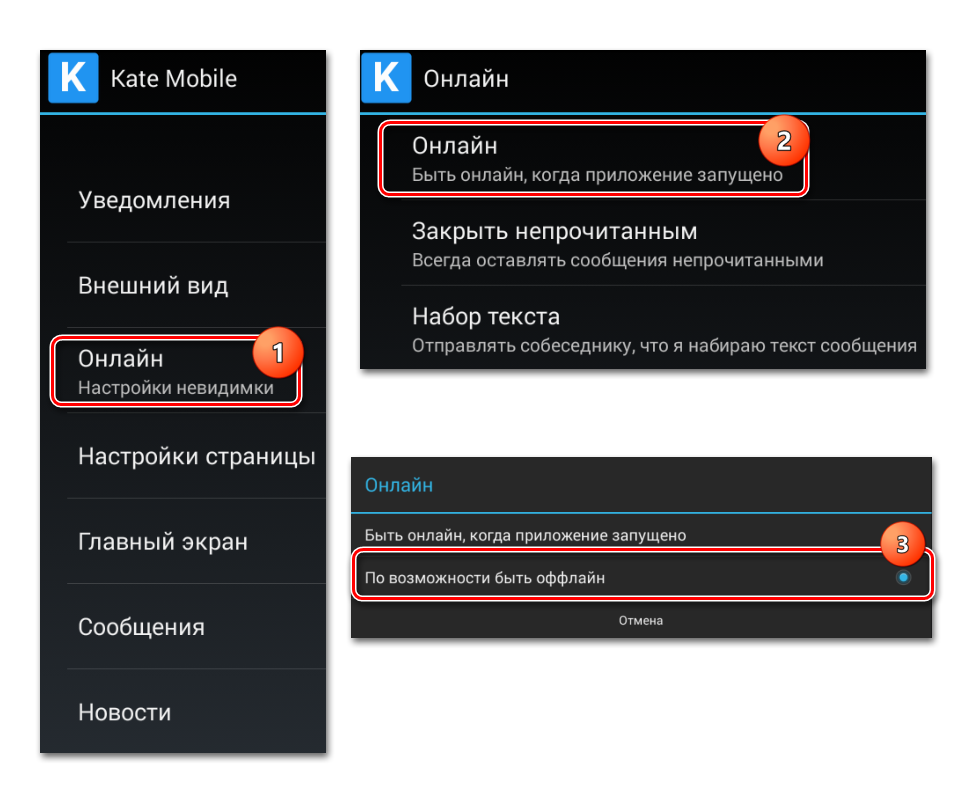 perm.kate_new_6.
perm.kate_new_6.
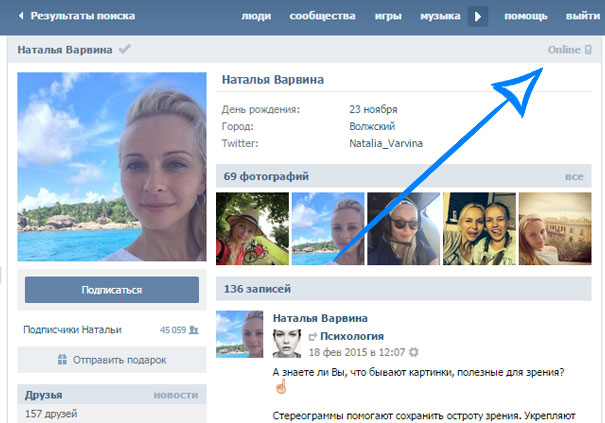

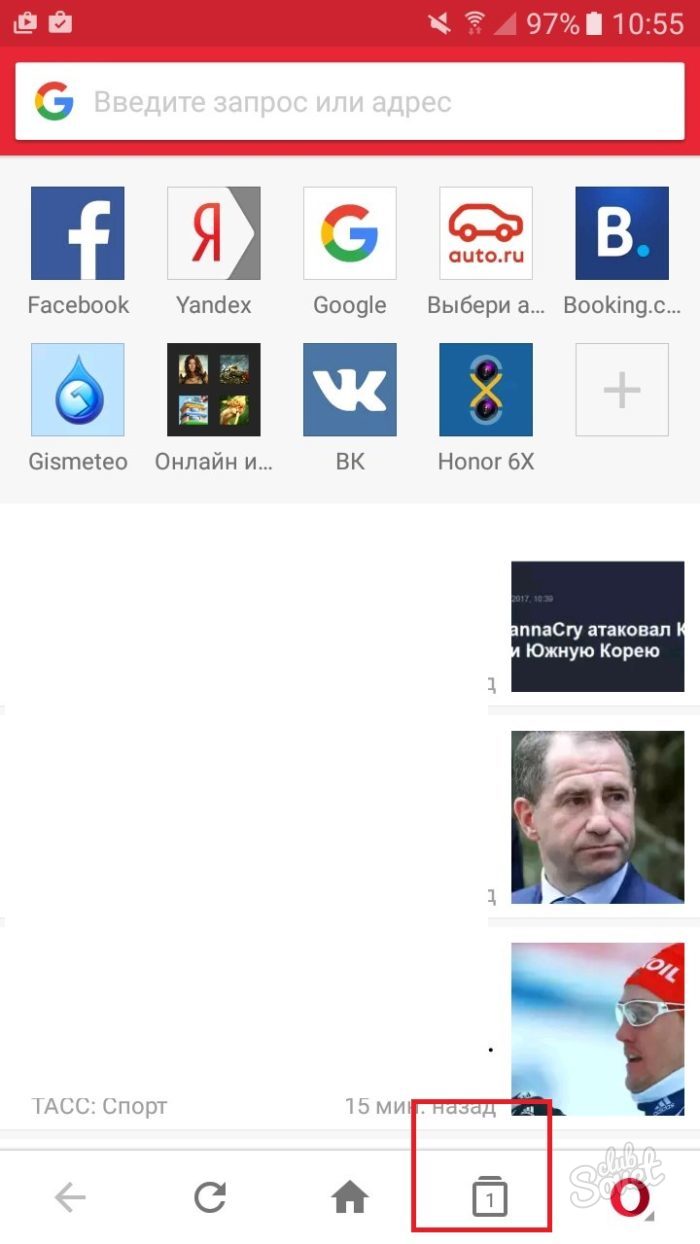
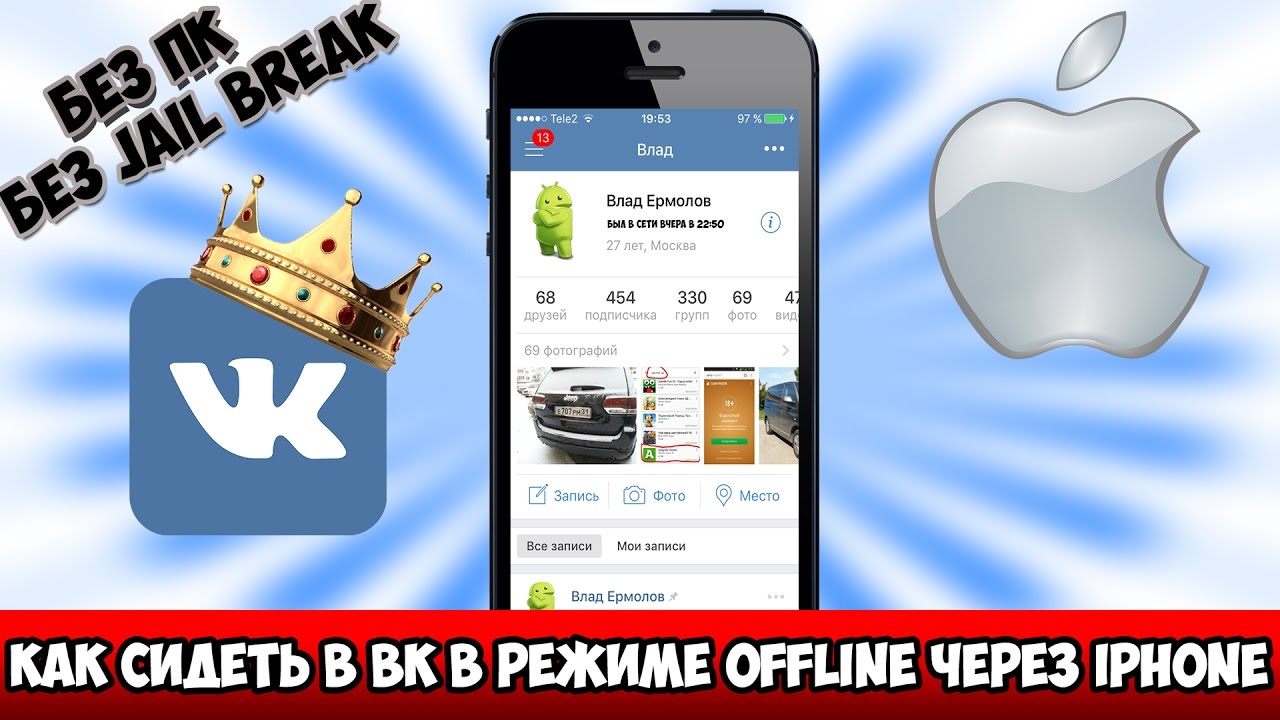
Добавить комментарий